IPSで3万円切りはオキテ破り!?――デルの22型ワイド液晶「2209WA」に迫る:広視野角をもっと身近に(2/3 ページ)
OSDメニューは使いやすいが、画質調整項目は少なめ
OSDを操作するボタン類は、画面の右側に縦1列で並んでいる。操作手順は、メニューボタンでOSDのメニューを起動し、上下ボタンで項目移動、決定ボタンで項目決定、さらに上下ボタンで数値/設定を選択して決定ボタンを押すといった流れだ。項目を戻ったり、OSDを消すのにはメニューボタンを使う。
メニュー以外のボタンにはショートカットも割り当てられている。OSDが非表示のとき、上ボタンで輝度/コントラストの調整、下ボタンでアナログ接続時の自動画面調整、決定ボタンで入力系統の切り替え(トグル式)だ。
画質に関するOSD設定には、入力カラー形式(RGB/YPbPr)、モード選択(グラフィックス/ビデオ)、プリセットモード、シャープネスがある。モード選択でグラフィックスを選んだ場合、プリセットモードの選択肢は標準/マルチメディア/ゲーム/暖色/寒色/カスタム(RGB個別調整)となる。モード選択でビデオを選んだ場合、プリセットモードはムービー/ゲーム/スポーツ/自然色で、さらに色相と彩度が調整可能だ。色温度はケルビン値で指定できず、プリセットモードに含まれる暖色/寒色/カスタムを使うことになる。sRGBモードを備えていないのは残念だ。
スケーリング機能は「全画面」と「4:3」の2通りが選べる。全画面は、入力解像度に関係なく常にフルスクリーン拡大、4:3は入力解像度をアスペクト比4:3にして拡大表示する。後者は入力解像度のアスペクト比が4:3(1024×768ドットなど)の場合に限り、4:3モードを選ぶことでアスペクト比を固定した拡大表示が行える。低解像度のドットバイドット表示を行いたい場合は、グラフィックスドライバの設定変更などで対応することになる。
ちなみに、上記のモード選択やプリセットモード、スケーリング機能の設定などは、DVI-D接続とD-Sub接続で別々に記憶してくれる。この点は好印象だ。
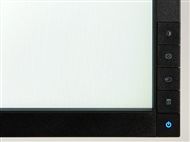
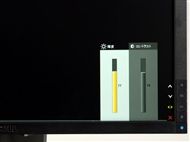
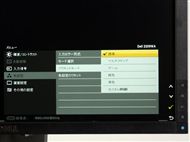 操作ボタンは右フレームに縦方向で並ぶ(写真=左)。OSDメニューは操作ボタンの近くで起動し、ボタンのすぐ横に操作ガイドが表示されるため、扱いやすい(写真=中央)。輝度の調整幅はそれほど広くなく、もう少し下げられるとよかった。用途別のプリセットモードは、グラフィックス/ビデオで別々に用意されている(写真=右)。ちなみに、過去のデル製ディスプレイは日本語のOSDメニューに誤訳が散見されたが、不自然な表記はなくなった
操作ボタンは右フレームに縦方向で並ぶ(写真=左)。OSDメニューは操作ボタンの近くで起動し、ボタンのすぐ横に操作ガイドが表示されるため、扱いやすい(写真=中央)。輝度の調整幅はそれほど広くなく、もう少し下げられるとよかった。用途別のプリセットモードは、グラフィックス/ビデオで別々に用意されている(写真=右)。ちなみに、過去のデル製ディスプレイは日本語のOSDメニューに誤訳が散見されたが、不自然な表記はなくなった期待の画質はどうか?
安価な製品とはいえ、画質面が期待されるIPS系の液晶パネルということで、少し詳しくチェックしてみた。あくまで今回入手した機材の評価だが、画面全体で色ムラはほとんどない。ただし、輝度ムラは目視でも確認でき、画面の周辺部、特に右側がやや暗めだった。もっとも、画面中央と周辺部での輝度ムラは、多くの液晶ディスプレイで見られる現象だ。表示の均一性はまずまずといえる。
発色性能については、液晶ディスプレイのカラーマネジメントに用いられるキャリブレーター(測色器)、x-riteの「i1Display2」で計測してみた。まず色温度だが、出荷時のデフォルトで6100K(プリセットモード「標準」)、プリセットモードの「マルチメディア」で6000K、「ゲーム」で6300K、「暖色」で5600K、「寒色」で8600Kだった。輝度とコントラストは、出荷時デフォルトの状態で計測した。結果を見るに、出荷時の状態では色温度が6500Kにぴったり合わない。sRGB色空間の色温度は6500Kなので、sRGBモードもしくは6500Kモードを設けてほしかった。
ちなみにi1Display2の詳細モードを使い、2209WAのプリセットモード「カスタム」でRGBバランスを個別に調整すれば、6500Kの色温度に合わせることができた。とはいえ、RGBバランスを目視だけで調整して6500Kに合わせるのは、まず不可能だ。6500Kに限らず、目標とする色温度に設定するには、画面の色温度をリアルタイムで計測/表示できるキャリブレーターが必要になるが、せっかく低価格なディスプレイを買っても追加投資が求められるのは悩ましい。
続いて、PCからのRGB入力信号と、実際に2209WAの画面で表示される「色」の対応度を見てみよう。全体的に大きな乱れはないが、中間調が少し暗めになる傾向で、RGB個別の入出力にも少し差がある。白黒の無段階グラデーションを表示して目視でチェックしてみると(Photoshop CS2でカラーマネジメント)、トーンジャンプが散見され、グラデーションの一部では色被りが発生した。通常はあまり気にならないが、色再現性はそれほど正確とはいえない。

 2209WAの発色性能を、キャリブレーターの「i1Display2」で簡単に計測したところ、出荷状態の色温度は6100Kだった(写真=左)。RGB信号の入出力グラフを見てみると、PCからの入力(input)に対して、画面上の出力(output)が中間階調で低くなっている。中間調の発色が少し暗めになるということだ。また、RGB個別のグラフにややバラつきがあり、RGBのズレが大きい階調では色被りとして目視できる場合がある。一方、i1Display2を詳細モードにして、2209WAのOSDメニューでRGBバランスを調整したところ、目標値の色温度(6500K)と輝度(120カンデラ/平方メートル)を実現できた(写真=右)。RGBの入出力グラフは、中間調が暗めになる傾向は変わらなかったが、RGBのズレはほぼ解消された
2209WAの発色性能を、キャリブレーターの「i1Display2」で簡単に計測したところ、出荷状態の色温度は6100Kだった(写真=左)。RGB信号の入出力グラフを見てみると、PCからの入力(input)に対して、画面上の出力(output)が中間階調で低くなっている。中間調の発色が少し暗めになるということだ。また、RGB個別のグラフにややバラつきがあり、RGBのズレが大きい階調では色被りとして目視できる場合がある。一方、i1Display2を詳細モードにして、2209WAのOSDメニューでRGBバランスを調整したところ、目標値の色温度(6500K)と輝度(120カンデラ/平方メートル)を実現できた(写真=右)。RGBの入出力グラフは、中間調が暗めになる傾向は変わらなかったが、RGBのズレはほぼ解消された視野角の広さは、IPS系の液晶パネルだけのことはある。画面を上下左右から眺めても、発色に大きな差は生じない。斜めから画面を見ると、暗部の階調が白くなる傾向が見られるが、それ以外で視野角に不満はない。同じ価格レンジのTN系液晶パネルだと、画面の正面から少し視点をずらすだけで発色もコントラストも大きく変わるため、視野角では確実にアドバンテージがある。ただし、ノングレアパネルの表面は光の乱反射のようなギラギラ感が多少あり、これが気になる人がいるかもしれない。
動画やゲームの表示性能については、動画の高画質化に注力したモデルではないものの、大きな不満はない。動画の評価は見る人の主観が大きいので難しいが、気になるほどの動画ブレや残像感はなかった。シャープでキレのある画調が欲しいときは、OSDのモード選択をビデオにして、プリセットモードのムービー/ゲーム/スポーツ/自然色を使い分けてみるとよいだろう。モード選択が「ビデオ」だと、基本的にシャープネスとメリハリ感が高まる。


 デフォルトの状態でモノクロとカラーのグラデーションパターンを表示した例(写真=左/中央)。写真はグラデーションにしま模様のようなノイズが見られるが、これはJPEG圧縮などによるもので、実際の表示はもっと滑らかだ。e-IPSパネルの搭載により、画面をかなり横から見ても表示内容と色がはっきりと確認できる(写真=右)
デフォルトの状態でモノクロとカラーのグラデーションパターンを表示した例(写真=左/中央)。写真はグラデーションにしま模様のようなノイズが見られるが、これはJPEG圧縮などによるもので、実際の表示はもっと滑らかだ。e-IPSパネルの搭載により、画面をかなり横から見ても表示内容と色がはっきりと確認できる(写真=右)Copyright © ITmedia, Inc. All Rights Reserved.
アクセストップ10
- もう全部、裏配線でいいんじゃない? 「ASUS BTF DESIGN」が示す自作PCの新しい形 (2024年04月19日)
- ノートPCに外付けキーボードを“載せて”使える「タイプスティックス/打ち箸」に新色 (2024年04月18日)
- さらなる高速化を実現! PCI Express 5.0接続SSDの新モデル「Crucial T705」を試して分かったこと (2024年04月18日)
- 話題になったトラックボール「IST」も登場! エレコムのPC周辺機器が最大21%お得に買える (2024年04月19日)
- Core Ultra搭載の「Let's note FV5」を徹底検証 プレミアムモバイルの実力は? (2024年04月19日)
- MSI、第12世代Core i3/i5を採用したミニデスクトップPC「Cubi 5」 (2024年04月19日)
- ついに8K対応した「Insta360 X4」の画質をX3と1インチ360度版で比較 今買うべき全天球カメラだと確信した (2024年04月16日)
- あなたのPCのWindows 10/11の「ライセンス」はどうなっている? 調べる方法をチェック! (2023年10月20日)
- バッファロー製Wi-Fiルーターに脆弱性 対象機種は今すぐファームウェア更新を (2024年04月17日)
- 東プレREALFORCEキーボードが10%オフ! ゲーミングキーボードも対象に (2024年04月18日)
